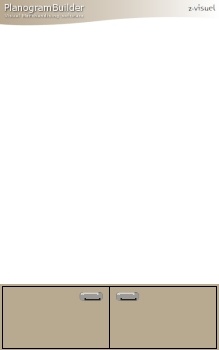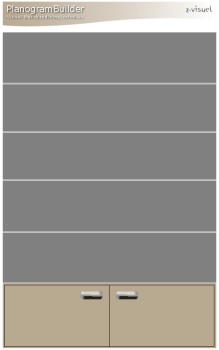Gondoles sélectionnées
Cette section vous permet d'afficher et de modifier les propriétés des meubles sélectionnés.
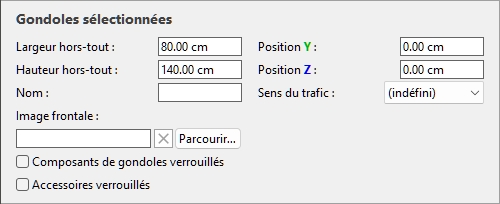
Les paramètres de l'ensemble du meuble (Gondoles sélectionnées)
Il s'agit de paramètres pour l'ensemble du meuble sélectionné.
Largeur hors-tout (Gondoles sélectionnées)
Largeur physique des meubles sélectionnés dans l'unité de mesure actuelle.
- Valeurs prises en charge : valeur numérique positive [0-9 et virgule]
- Valeur par défaut : largeur du meuble sélectionnée
- Exemple : 240
La modification de cette valeur redimensionne l'ensemble du meuble en largeur. Notez que l'épaisseur des composants est maintenue, ce qui vous permet de créer efficacement des variations de largeur d'un même meuble.
Remarque : Si plusieurs meubles sélectionnés ont des largeurs différentes, aucune valeur n'est affichée, mais vous pouvez toujours attribuer une valeur commune en la saisissant dans la zone de texte.
Conseils:
- Vous n'avez pas besoin de taper l'unité de mesure réelle (par exemple, cm), uniquement la valeur.
- La largeur totale peut également être définie à l'aide de la souris. Consulter Redimensionner (Éditer gondoles).
- Pourboire: Voir dimensions à l'écran est utile lors du redimensionnement des étagères et des composants.
Hauteur hors-tout (Gondoles sélectionnées)
La hauteur physique des meubles sélectionnés dans l'unité de mesure actuelle.
- Valeurs prises en charge : valeur numérique positive [0-9 et virgule]
- Valeur par défaut : hauteur du meuble sélectionnée
- Exemple : 185
La modification de cette valeur redimensionne l'ensemble du meuble en hauteur. Notez que l'épaisseur des composants est maintenue, ce qui vous permet de créer efficacement des variations de hauteur d'un même meuble.
Remarque : Si plusieurs meubles sélectionnés ont des hauteurs différentes, aucune valeur n'est affichée, mais vous pouvez toujours attribuer une valeur commune en la saisissant dans la zone de texte.
Conseils:
- Vous n'avez pas besoin de taper l'unité de mesure réelle (par exemple, cm), uniquement la valeur.
- La hauteur totale peut également être définie à l'aide de la souris. Consulter Redimensionner (Éditer gondoles).
- Pourboire: Voir dimensions à l'écran est utile lors du redimensionnement des étagères et des composants.
Position Y (Gondoles sélectionnées)
Position des meubles sélectionnés sur l'axe Y de l'unité de mesure actuelle.
- Valeurs prises en charge : valeur numérique positive/négative [+-0-9 et virgule décimale]
- Valeurs par défaut : none (la position initiale dépend de l'endroit où le composant a été déplacé)
- Exemple : 0
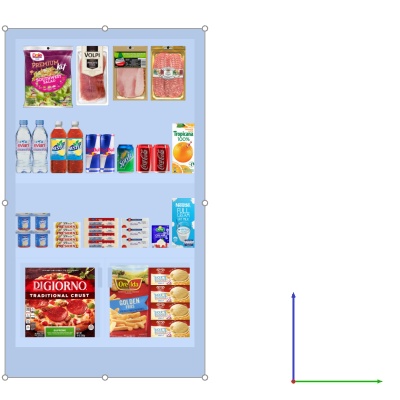
Exemple de position d'un meuble (placé à 0, 0)
Remarque : La position est calculée à partir du bord inférieur arrière du meuble au milieu de sa largeur.
Pourboire: La position peut également être définie à l'aide de la souris. Consulter Déplacer (Éditer gondoles).
Position Z (Gondoles sélectionnées)
Position des meubles sélectionnés sur l'axe Y de l'unité de mesure actuelle.
- Valeurs prises en charge : valeur numérique positive/négative [+-0-9 et virgule décimale]
- Valeurs par défaut : none (la position initiale dépend de l'endroit où le composant a été déplacé)
- Exemple : 420
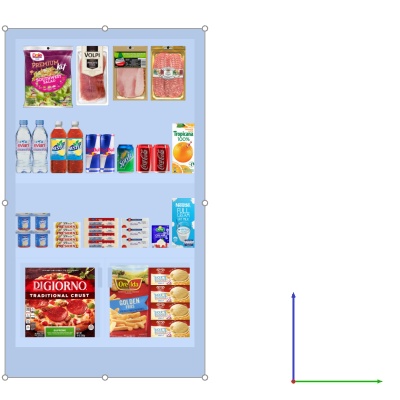
Exemple de position d'un meuble (placé à 0, 0)
Remarque : La position est calculée à partir du bord inférieur arrière du meuble au milieu de sa largeur.
Pourboire: La position peut également être définie à l'aide de la souris. Consulter Déplacer (Éditer gondoles).
Sens du trafic
Indique dans quelle direction les personnes sont les plus susceptibles de se déplacer dans l'allée où se trouvent les meubles sélectionnés.
- Valeurs prises en charge :
- (indéfini): pas de direction précise.
- vers la droite: les gens marchent de gauche à droite du meuble vu de face.
- vers la gauche: les gens marchent de droite à gauche du meuble vu de face.
- Valeur par défaut: (indéfini)
- Exemple: vers la droite
Note: Consulter Voir sens du flux Pour savoir comment indiquer la direction, suivez avec les flèches à l'écran.